Microsoft Excel je najpopularniji program za rješavanje problema povezanih s izgradnjom tablica i grafikona. Unatoč činjenici da se proizvod primjenjuje što je moguće lakše razumljiv, neki korisnici ponekad i dalje susreću s određenim problemima vezanim za rad u programu Excel. Problem uređivanja grafikona jedan je od najčešćih. U ovom članku bavimo se detaljno kako dodati ili ukloniti nazive podataka u Excel grafikonu, kao i dodirivati neke druge probleme vezane uz uređivanje grafikona. Shvatimo. Idemo!
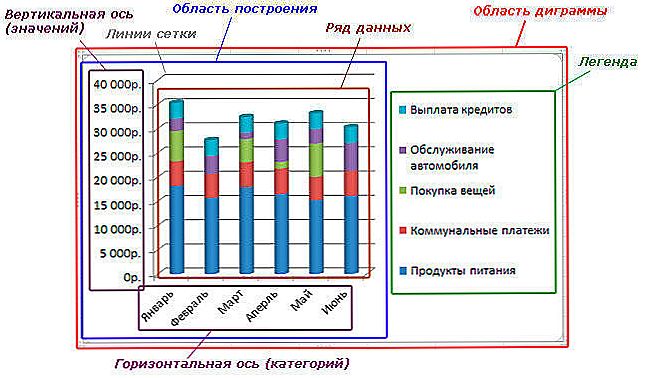
Često ćete morati urediti grafikone nakon izrade.
Čim grafikon bude izgrađen, misao "Kako ga dovesti u onu vrstu kakvu trebamo?" Da biste riješili taj problem, potrebno je konfigurirati i urediti.
Počnimo s imenom. Prema zadanim postavkama treba dodati automatski i u ovom slučaju jednostavno kliknite odgovarajuće polje i unesite željeni tekst. Ako iz nekog razloga nije dodan, idite na karticu "Dizajner" i odaberite "Dodaj element grafikona", a potom "Naziv grafikona" i mjesto gdje će se postaviti (iznad ili u sredini).Ova je opcija prikladna za najnovije verzije programa Excel. U ranijim verzijama (2010 i ranije) također morate otvoriti karticu "Rad s kartama", ali idite na karticu "Izgled". Tada se sve radi na sličan način. Da biste promijenili naziv fonta, kliknite je desnom tipkom miša i odaberite "Font" u izborniku. Prije otvaranja prozora u kojem možete odabrati stil i veličinu fonta.

Sada razmotrite postupak postavljanja osi. Ove se obično dodaju automatski. Ako želite sakriti ili prikazati osi, kliknite na "Elementi grafikona" i u okviru "Axes" označite one koje želite prikazati, da biste sakrili kvačicu, morate ukloniti. Da biste dodali oznake osi, učinite sljedeće:
- Osovine zaslona, ako je potrebno.
- Kliknite odgovarajuće polje s tekstom i promijenite ga prema vlastitom izboru.
- Za dodatne mogućnosti dizajna, desnom tipkom miša kliknite područje na kojem se oznaka nalazi i odaberite "Oblik imena osi" na popisu koji se otvori. Nakon toga vidjet ćete posebnu ploču s različitim opcijama dizajna koje možete promijeniti po želji.
Ako želite povezati imena s određenim ćelijama tako da se svi potpisi automatski mijenjaju nakon promjene podataka, odaberite polje s imenom osi i idite na polje za formule. U njemu stavite znak "=" i kliknite željenu ćeliju. Nakon jednakog znaka, dodati će se adresa ove ćelije. U slučaju da imate 3D objekt, možete prikazati osi dubine. To se također provodi kroz elemente grafikona, u istom prozoru možete promijeniti ljestvicu sjekire. Idite na ploču "Format Axis" i unesite potrebne vrijednosti u polja "General divisions" i "Intermediate divisions". Format oblika sjekira možete promijeniti u prozoru "Format Axis", u odjeljku "Broj" odaberite odgovarajuću opciju.

Ako je potrebno, možete dodati opise za podatke. Prvo označite ovu stavku na popisu elemenata grafikona. Da biste promijenili te potpise, otvorite "Napredne opcije" i na ploči "Format podataka" odaberite odgovarajuću opciju s popisa. Sadržaj samog potpisa mijenja se jednostavnim unosom teksta u odgovarajućem polju blizu točke.

Prijeđimo na postavljanje legende. Prema zadanim postavkama automatski se dodaje, pa ako želite izbrisati legendu, idite na "Elementi grafikona" i uklonite pticu iz stavke "Legenda".Da biste premjestili legendu, odaberite cijeli grafikon i idite na karticu "Dizajner", a zatim "Dodaj element grafikona", odaberite stavku "Legenda" na popisu i odaberite novo mjesto za to. Također možete koristiti drugi način - otvorite prozor "Legenda parametri" dvostrukim klikom na grafikon i odredite željeni položaj.

Sada ćete znati kako donijeti grafikon stvoren u Microsoft Excelu točno u obliku u kojem ste željeli. Kao što možete vidjeti, sve postavke obavljaju se u nekoliko klikova i ne zahtijevaju mnogo poteškoća. Napišite komentare ako vam je ovaj članak pomogao i pitajte sve o ovoj temi.












